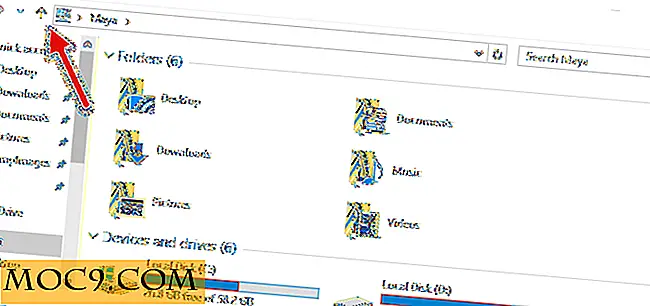Lag animerte Gifs fra YouTube-videoer
Da vi alle trodde at epoken med animert GIF er over, klarte det på en eller annen måte å komme tilbake og bli populært blant publikum igjen. Etter hvert som flere og flere mennesker deler animerte GIFer rundt på nettet, ser flere og flere verktøy ut at du enkelt kan lage animert GIF. MakeGIF Video Capture for Google Chrome er en av dem.
MakeGIF Video Capture lar deg enkelt slå YouTube-video til animert GIF. Det kreves ingen teknisk kunnskap. Alt du trenger å gjøre er å spille av videoen, klikk på Capture, følg av Generer, og du vil kunne laste ned den animerte GIF.
1. Gå over til Google Chrome-butikken for å laste ned MakeGIF Video Capture-utvidelsen.
2. Når du har installert, vil du se et blått ikon på menylinjen. Nå, gå til Youtube (eller Vimeo) og se hvilken som helst video. Klikk på det blå MakeGIF-ikonet. Det vil be deg om å bytte til HTML 5 video.

3. Når du har klikket "OK", vil den bytte video til fullskjerm html5 video. Klikk på "Start" for å spille inn videoen og "Ferdig" når du er ferdig med videoen.

Det er flere innspillingsinnstillinger som du kan konfigurere. Du kan endre opptakskvalitet, størrelse (maksimal størrelse er 448), ta opp FPS og maks ramme.

4. Når du har fullført den delen av videoen du vil konvertere til GIF, vil du se en forhåndsvisning av den innspilte videoen. Du kan gå gjennom forhåndsvisningsrammen for ramme, og fjerne rammen du ikke vil ha. Du kan også legge til tekst, eller til og med reversere rammen.

Når du er fornøyd med resultatet, klikker du på "Generated GIF" -knappen, og den fortsetter å generere den animerte GIF.

6. Til slutt kan du laste ned den animerte GIF, eller dele den med vennene dine. Her er et eksempel på den animerte GIF generert av makeGIF.

Konklusjon
Mens du kan gjøre tonnevis med ting med animert GIF, krever de fleste en dedikert programvare for å gjøre det. Hvis du bare vil fange en video og gjøre den til en animert GIF, er MakeGIF Video Capture et brukervennlig verktøy.